邮件误删不用怕,试试这个方法帮你找回来
“怎么办怎么办,要发给客户的那个邮件找不到了,前两天才写好的,怎么突然就消失不见了呢,重新写也来不及了呀!”这样的工作失误有没有发生在你身上呢?希望没有发生在大家身上,这样的感觉有点太刺激了。但是发生了也别担心,还有补救的办法哦!下面就教大家如何恢复丢失的邮件资料,非常容易上手!
1、下载 EasyRecovery 软件
第一步,恢复邮件资料的软件推荐大家去EasyRecovery中文网站下载EasyRecovery软件。
EasyRecovery 免费版下载:https://sourl.cn/6vAPTK
登陆中文网站可以看到可供下载的三个版本,见图 1,分别是EasyRecovery个人版、专业版、企业版。
个人版主要用于家用数据恢复,比如各种文档、图片、视频等。
专业版主要用于高级数据恢复,除了常规数据恢复外,相较于个人版,还拥有更高级的工具,比如专业版可以驱动监视器,从无法启动或崩溃的系统中恢复数据等,这些是个人版没有的功能。
企业版主要用于企业级数据恢复,能恢复几乎所有类型数据,功能包含了个人版和专业版的功能在内,还拥有专属企业版的功能,比如支持创建虚拟 RAID、修复损坏的视频文件、修复多个损坏的视频等。
小编使用的是个人版!大家可以根据自己的需要下载相关的版本。
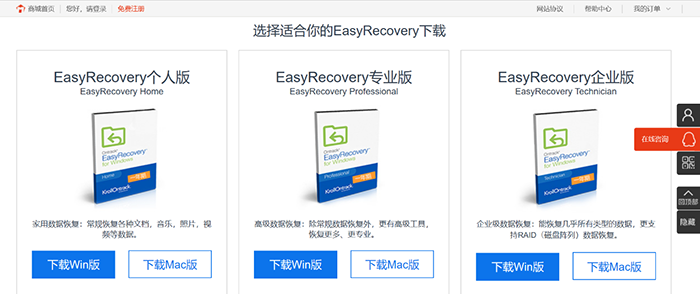
安装好了以后,打开EasyRecovery软件,可以看到主页面可恢复文档,文件夹,电子邮件,还有多媒体音频,今天主要是讲解如何恢复丢失的邮件资料。
2、选择恢复的内容
打开EasyRecovery软件,见图 2。选择电子邮件选项,点击“下一个”转入下一个选项页,同理,如果要选择恢复别的内容,在要恢复的内容前面小正方形方框内勾选就可以啦,还可以勾选多项内容同时恢复哦。
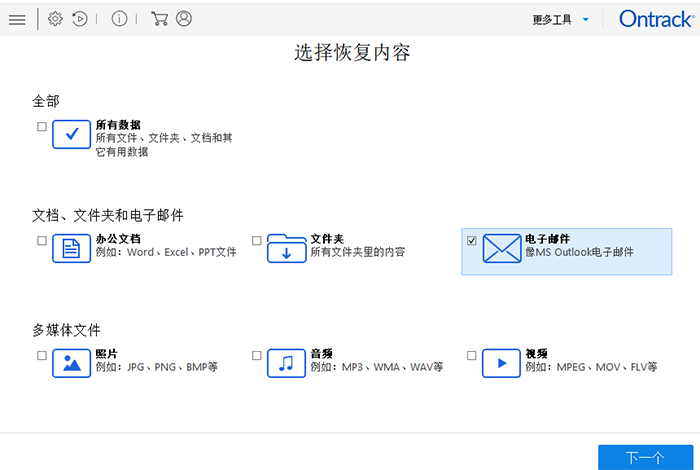
但是选择恢复邮件或其他内容的文件所在位置,只能选择一个,不可选择多个位置同时恢复,见图 3。如果在某一位置未能找到要恢复的邮件内容,再选择其他存储位置,只要多重复几遍就可以了。
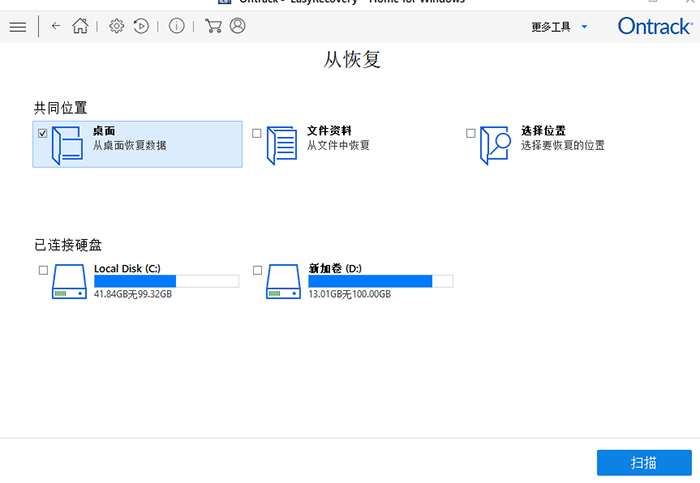
3、恢复邮件资料
选好位置以后,再点击扫描,EasyRecovery软件开始真正工作啦,如果选择扫描位置内容较少,一般初次扫描不用太久,15 秒左右就可以了,初次扫描的邮件内容一般都是比较容易找到的,如果初次扫描没有任何收获,EasyRecovery软件会自动进入深度扫描状态,见图 4。
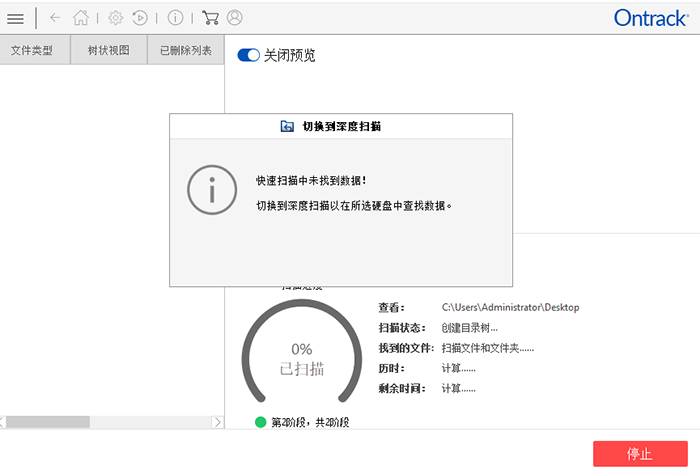
深度扫描历时会比初次扫描花费时间长一点点,我的电脑深度扫描的时候花费 1 分 37 秒,它会有个倒计时,方便我们对时间的掌握。扫描成功后,就会弹出相关的邮件资料了,根据自己所需选择恢复就可以啦!
以上的恢复邮件资料教程你学会了嘛?












评论